조직도를 통해 조직의 구조를 쉽게 시각화할 수 있습니다. 회사 내 역할 간의 계층 구조와 관계를 설명하는 강력한 도구입니다. 조직도를 만드는 데 인기 있는 소프트웨어 중 하나는 Microsoft PowerPoint입니다.
이 기사는 조직도의 개념을 설명하고 PowerPoint에서 조직도를 만드는 방법을 안내하는 것을 목적으로 합니다. 또한 조직도를 만드는 과정을 쉽고 빠르게 수행하는 데 도움이 되는 다양한 템플릿을 미리 설정하는 강력한 조직도 제작자에 대해서도 읽을 수 있습니다.
조직도란?
일반적으로 조직도라고 알려진 조직도는 조직 구조를 시각적으로 표현한 것입니다. 조직 내의 역할과 조직 간의 계층적 관계를 보여줍니다.

조직도의 용도는 다음과 같습니다.
명확한 커뮤니케이션: 조직도는 조직의 내부 구조와 계층 구조를 전달하여 명확한 커뮤니케이션을 가능하게 합니다.
역할 명확성: 보고 라인을 시각화함으로써 조직도는 각 개인의 역할과 책임에 대한 명확성을 제공합니다.
계획 및 구조 조정: 조직도는 인력 계획 및 구조 조정 이니셔티브에 매우 중요한 도구입니다.
PowerPoint에서 Org Chart를 만드는 방법
Microsoft PowerPoint는 조직도를 만들 수 있는 사용자 친화적인 인터페이스를 제공합니다. 다음 단계에 따라 조직도를 만드십시오.
1단계: 먼저 PowerPoint에서 새 프레젠테이션을 열고 빈 슬라이드를 선택합니다.
2단계: 상단 메뉴의 '삽입' 탭으로 이동하여 스마트아트(Smart Art)를 찾아보세요.
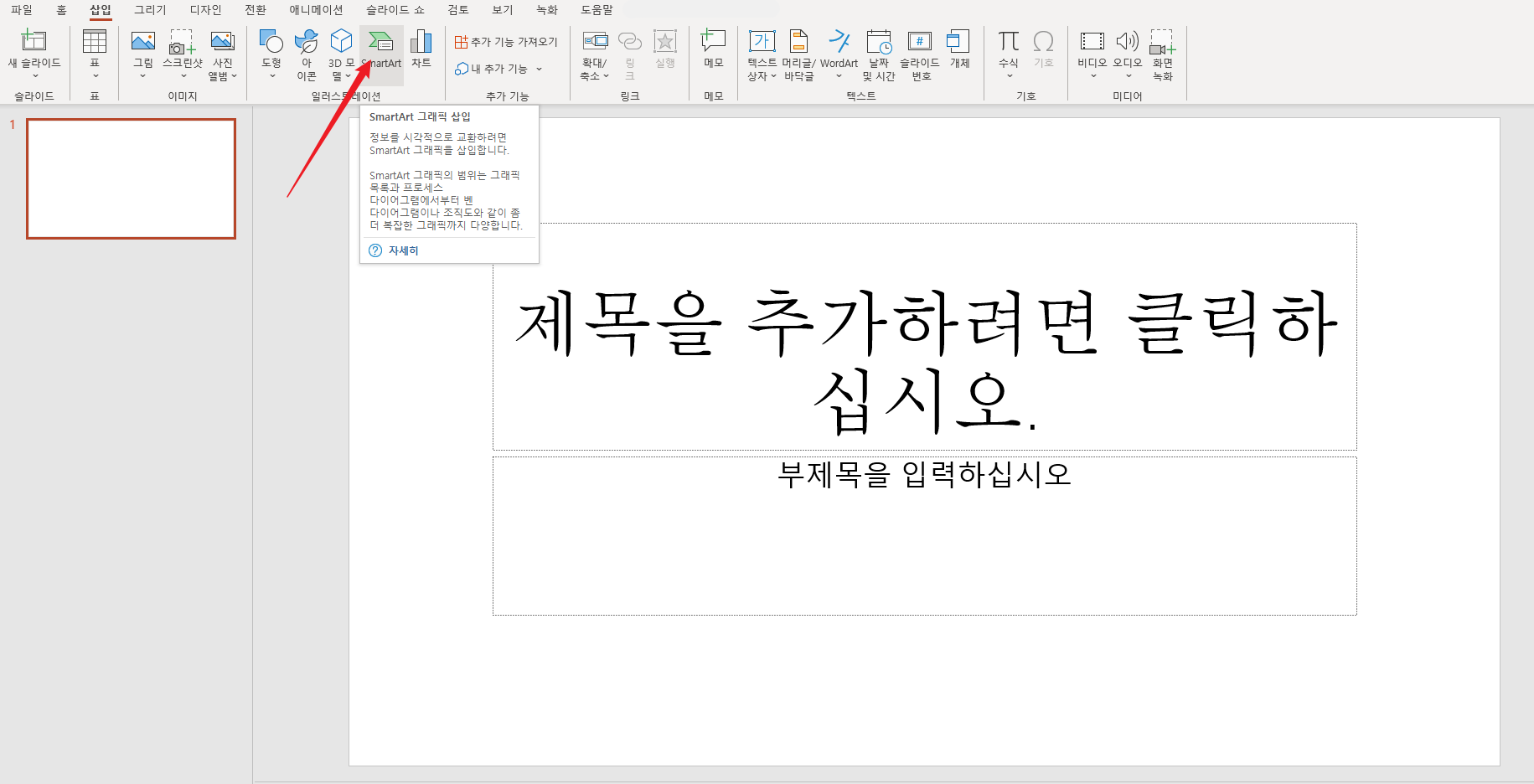
3단계: 나타나는 '스마트아트 그래픽 선택' 창에서 '계층 구조형' 보세요 . 여기에 여러 스타일의 계층 차트가 표시됩니다.
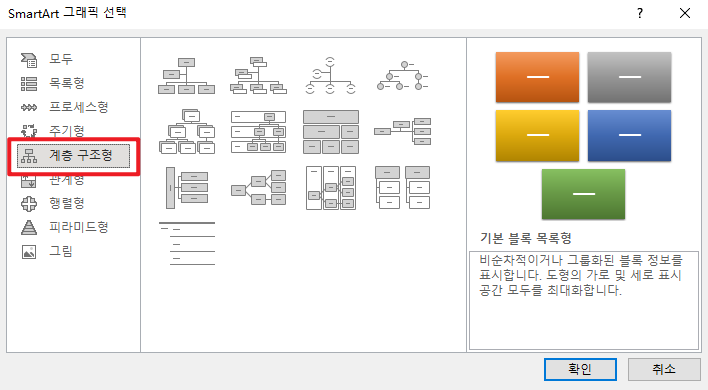
4단계: 조직도에 원하는 스타일을 선택하고 확인하세요.
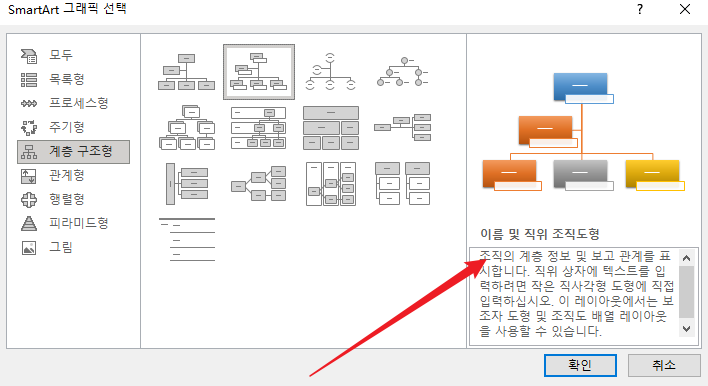
5단계: 이제 [텍스트] 자리 표시자를 입력할 수 있습니다. 회사의 각 직책에 대한 역할과 책임을 추가합니다.
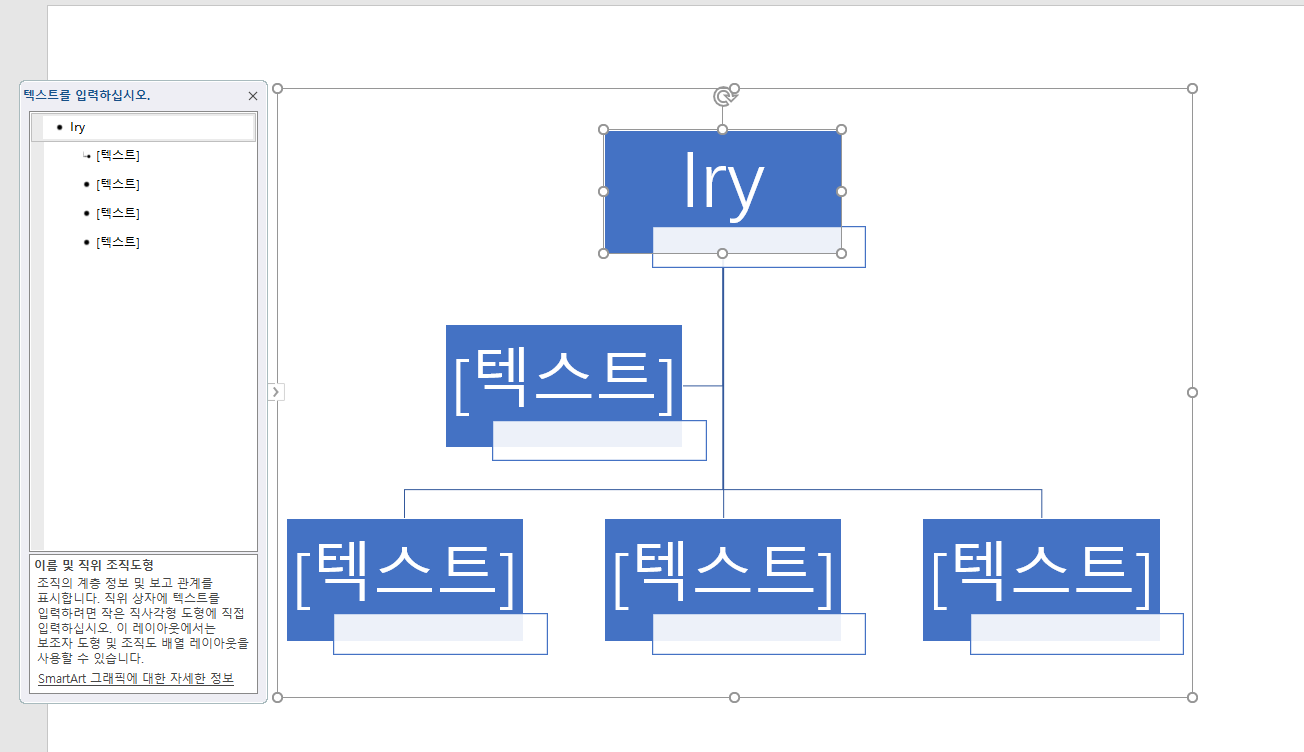
6단계: 색상 변경, 효과 추가, 모양 크기 조정 등을 통해 조직도를 사용자 정의합니다.
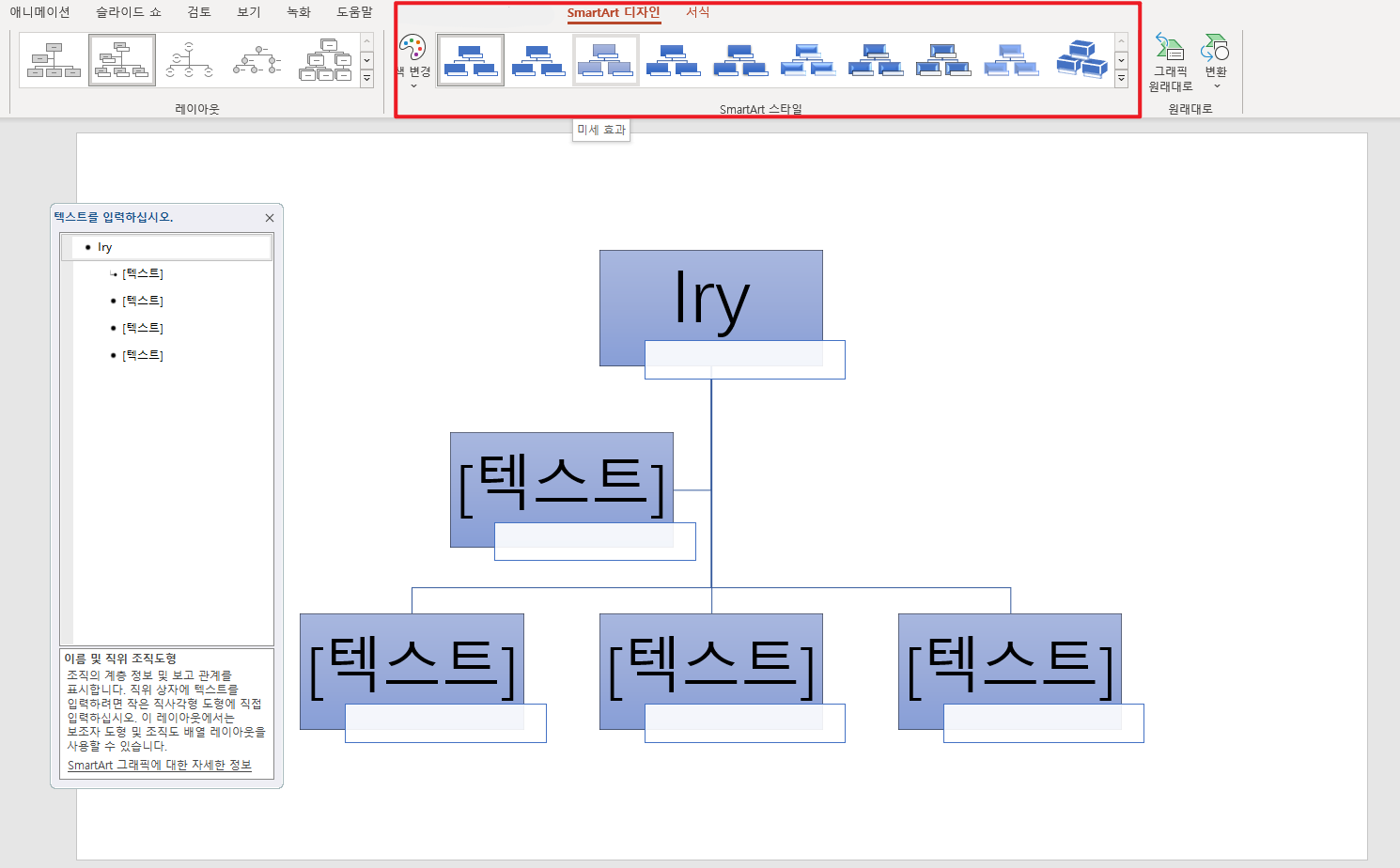
구조에 대한 명확성을 추구하는 중소기업 소유주든, 효과적인 팀 커뮤니케이션을 목표로 하는 대규모 조직의 관리자든, 조직도, 특히 PowerPoint의 조직도를 만드는 방법을 아는 것은 귀중한 기술이 될 수 있습니다.
템플릿을 사용하여 보드 믹스에서 조직도 만들기
위의 단계에 따라 PowerPoint에서 조직도를 만들 수 있습니다. 더 복잡한 조직도를 만들거나 다른 이해 관계자와 협력해야 하는 경우 어려운 작업입니다. 이 경우 기성품 템플릿, 실시간 협업 기능, 강력한 다이어그램 기능 등을 제공하는 최첨단 조직도 메이커인 Boardmix가 필요할 수 있습니다.
템플릿을 사용하여 보드믹스에서 조직도를 만드는 것은 간단하고 효율적인 프로세스입니다. 다음은 안내하는 단계입니다.
- Boardmix 계정에 로그인하고 대시보드로 이동합니다.
- 협업 회이트보드를 클릭하여 새 작업영역을 만듭니다.
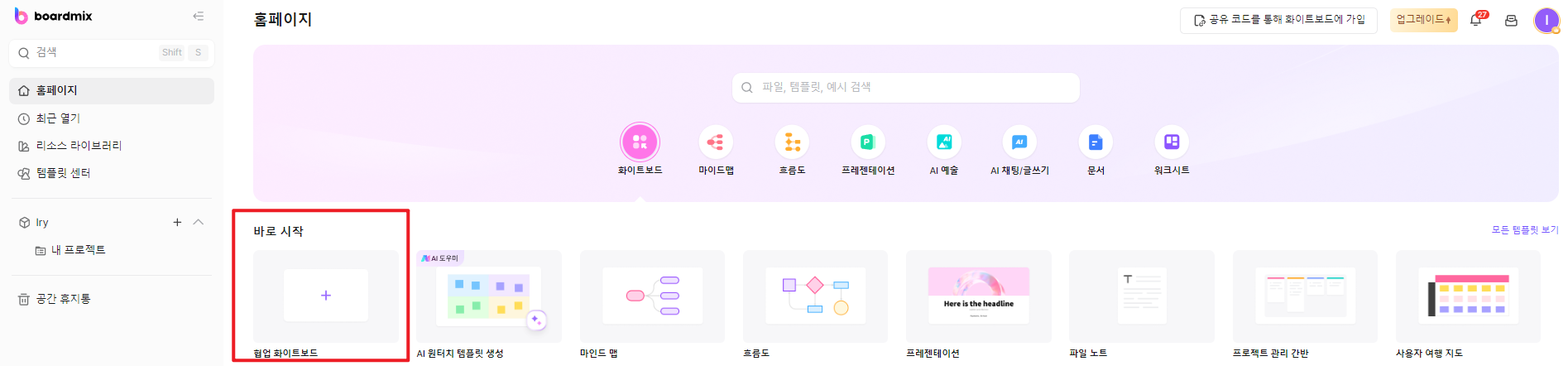
- 새 작업 공간에서 ‘템플릿 삽입’섹션으로 이동합니다.
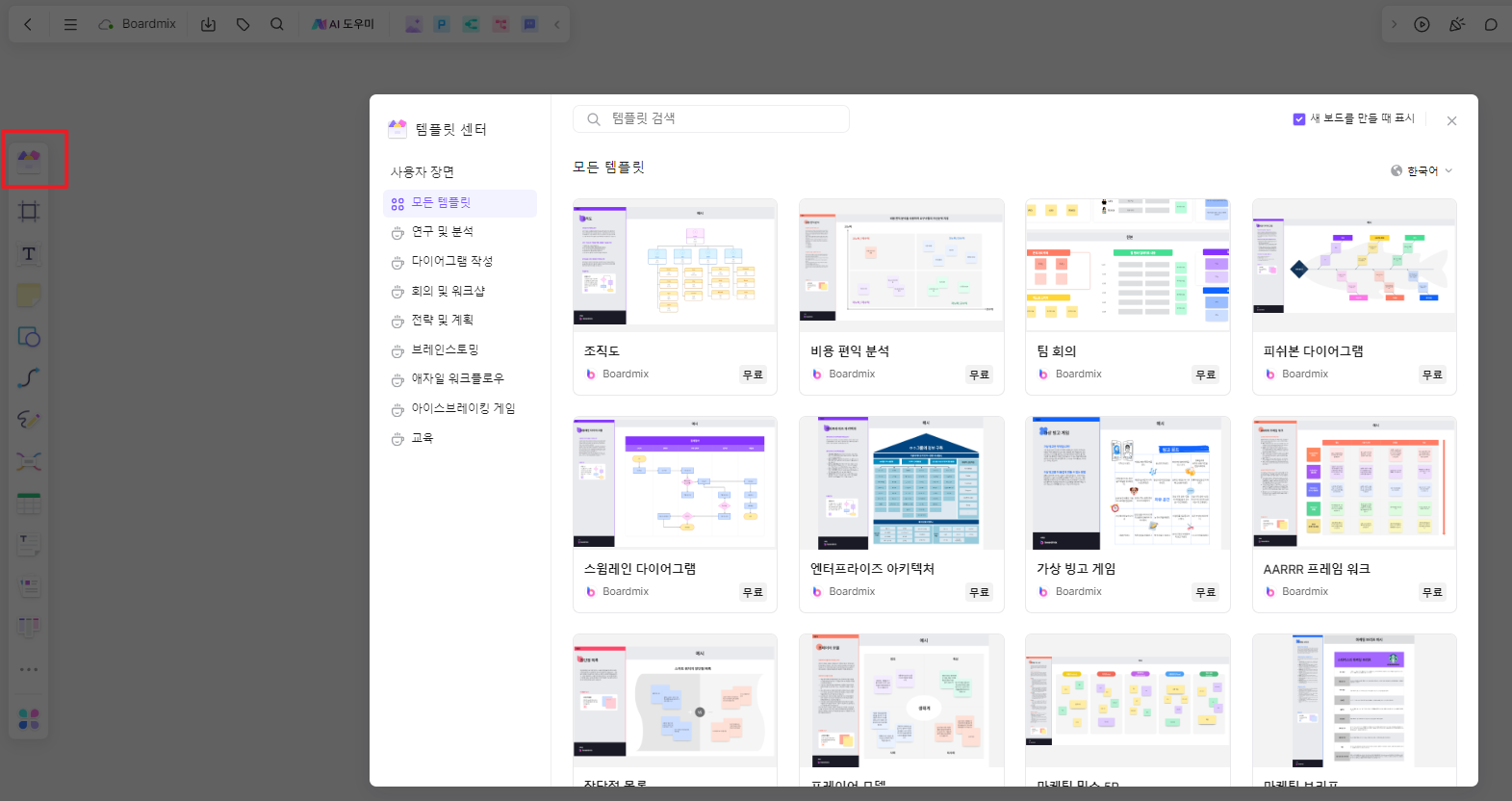
- 사용 가능한 템플릿을 스크롤하거나 [조직도]라는 레이블이 지정된 템플릿을 검색합니다. 클릭하여 선택합니다.
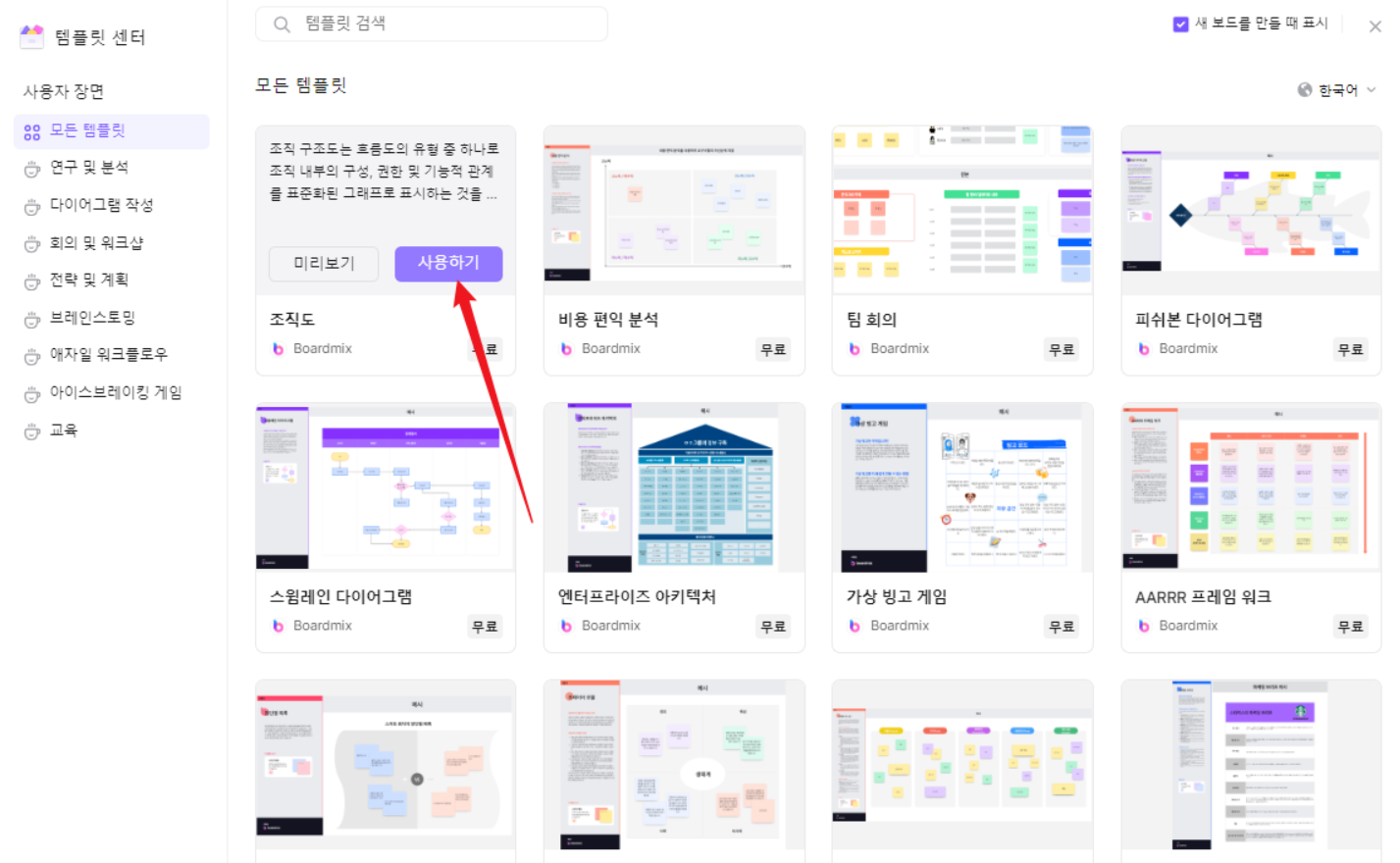
- 템플릿은 캔버스에 로드되어 기본 조직도 구조를 제공합니다.
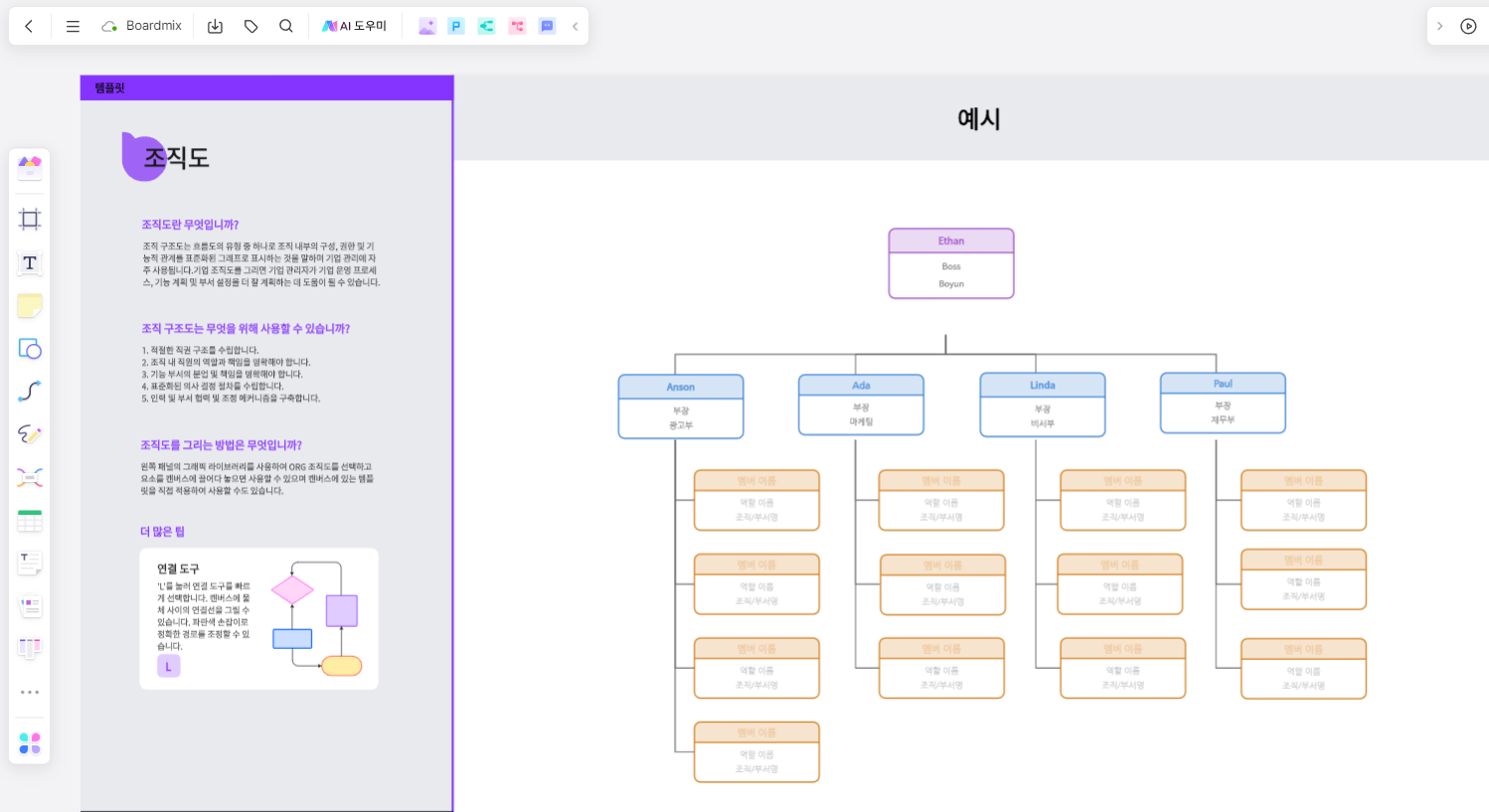
- 이제 조직의 구조에 따라 이 차트를 사용자 지정할 수 있습니다. 각 모양을 클릭하여 텍스트를 추가하거나 도구 모음의 편집 옵션을 사용하여 색상을 변경하거나 아이콘을 추가하거나 다른 시각적 요소를 조정할 수 있습니다.
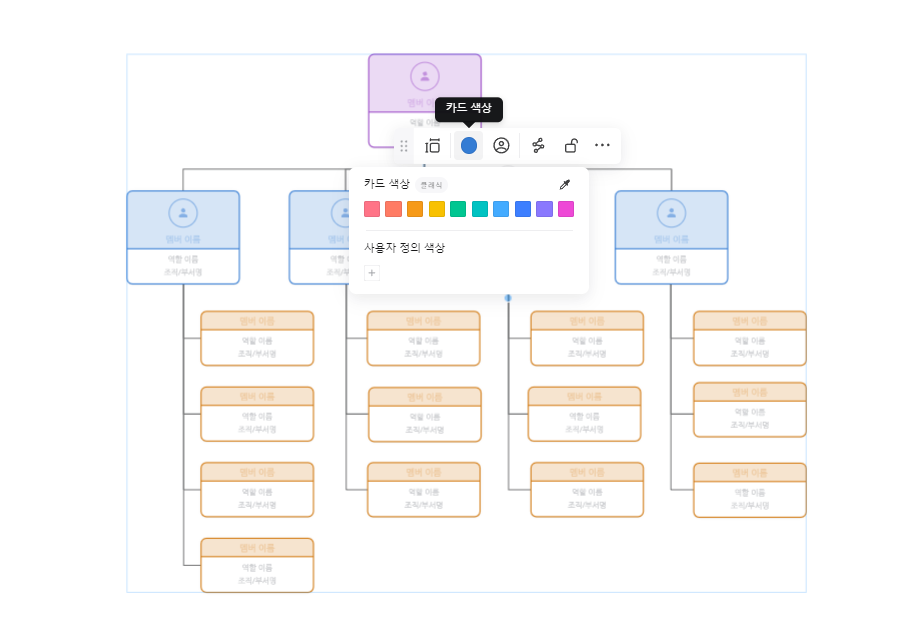
- 모양을 더 추가하려면 모양을 선택하고 화면에 표시되는 더하기 기호를 클릭하기만 하면 됩니다. 그런 다음 조직 구조에 새 모양을 추가할 수 있습니다.
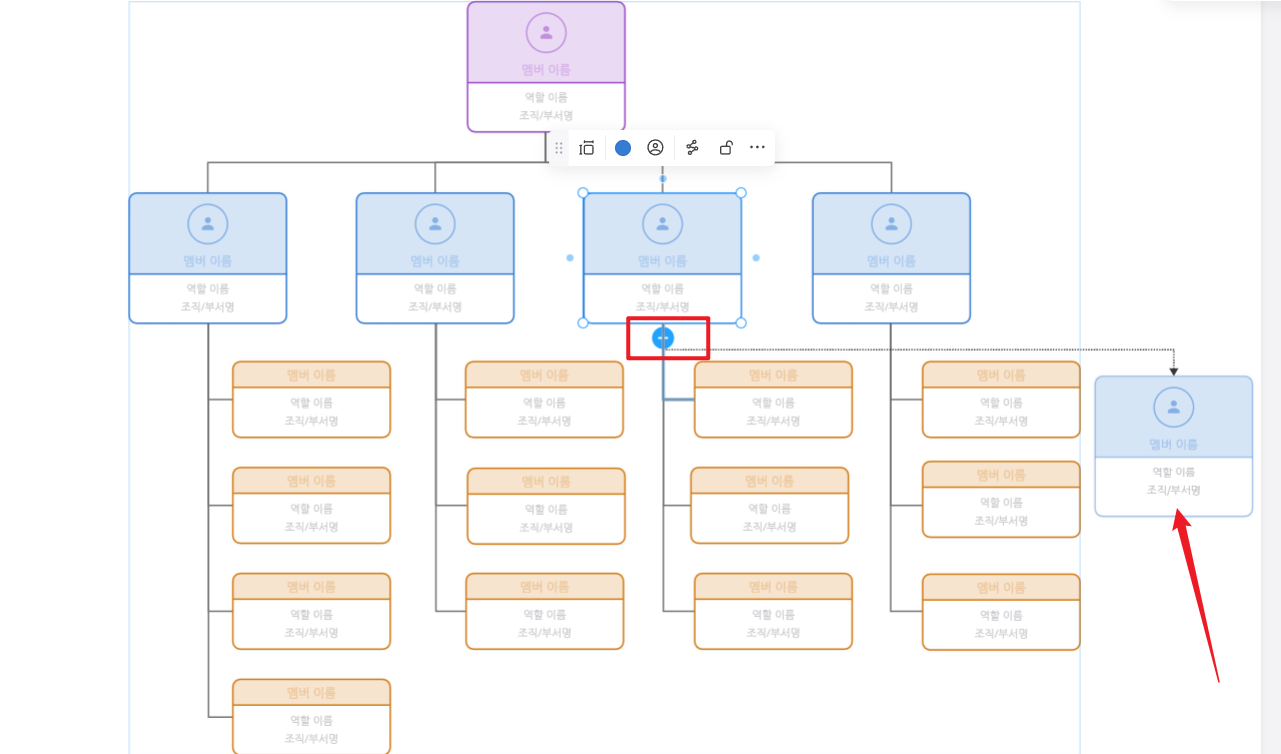
차트 사용자 지정이 완료되면 공유 클릭한 다음 링크를 통해 다른 사람을 공동작업에 초대할 수 있습니다.
보드믹스의 실시간 협업 기능은 여러 이해 관계자가 동시에 이 차트를 작업할 수 있도록 하여 팀 프로젝트를 위한 훌륭한 도구가 됩니다. 또한 데이터 보안에 중점을 두기 때문에 이 프로세스 동안 중요한 정보가 보호되는 것을 확신할 수 있습니다.
선택 방법: 파워포인트 또는 보드믹스에서 조직도 만들기
파워포인트 또는 보드믹스에서 조직도를 만들 것인지 결정할 때 둘 다 매력적인 기능을 제공하며 선택은 주로 특정 요구 사항에 따라 달라집니다.
PowerPoint는 대부분의 사람들에게 친숙한 도구이며 Microsoft Office Suite의 일부로 쉽게 사용할 수 있습니다. '스마트아트' 기능은 쉽게 사용자 정의할 수 있는 계층 구조를 위한 다양한 템플릿을 제공합니다. 추가 소프트웨어 없이도 간단한 조직도를 빠르게 만드는 데 이상적입니다. 또한 PowerPoint를 사용하면 특히 회의나 프레젠테이션에서 조직도를 쉽게 공유하고 표시할 수 있습니다.
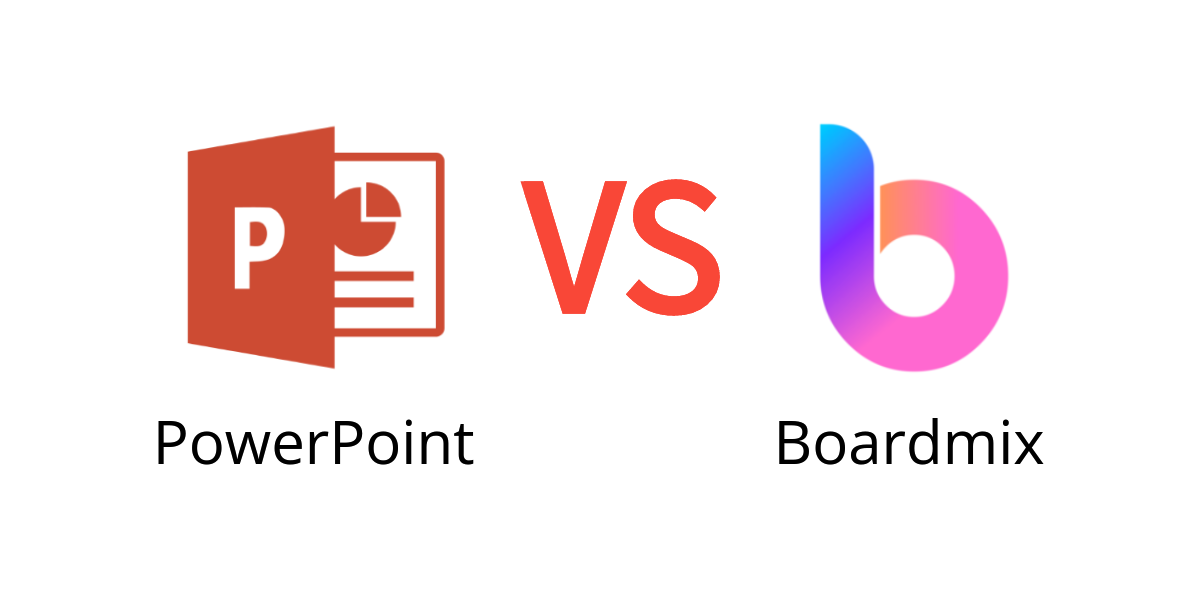
한편, Boardmix는 온라인 다이어그램 도구로서 실시간 협업이 가능한 동적 플랫폼을 제공한다. 즉, 여러 이해 관계자가 서로 다른 위치에서 동시에 조직도를 작업할 수 있습니다. 광범위한 사용자 지정 옵션을 통해 사용자는 디지털 작업 공간을 특정 요구에 맞게 조정할 수 있습니다. 또한 보드믹스는 다양한 측면과 빠른 방법으로 최상의 서비스를 제공할 수 있는 광범위한 템플릿을 미리 설정합니다.
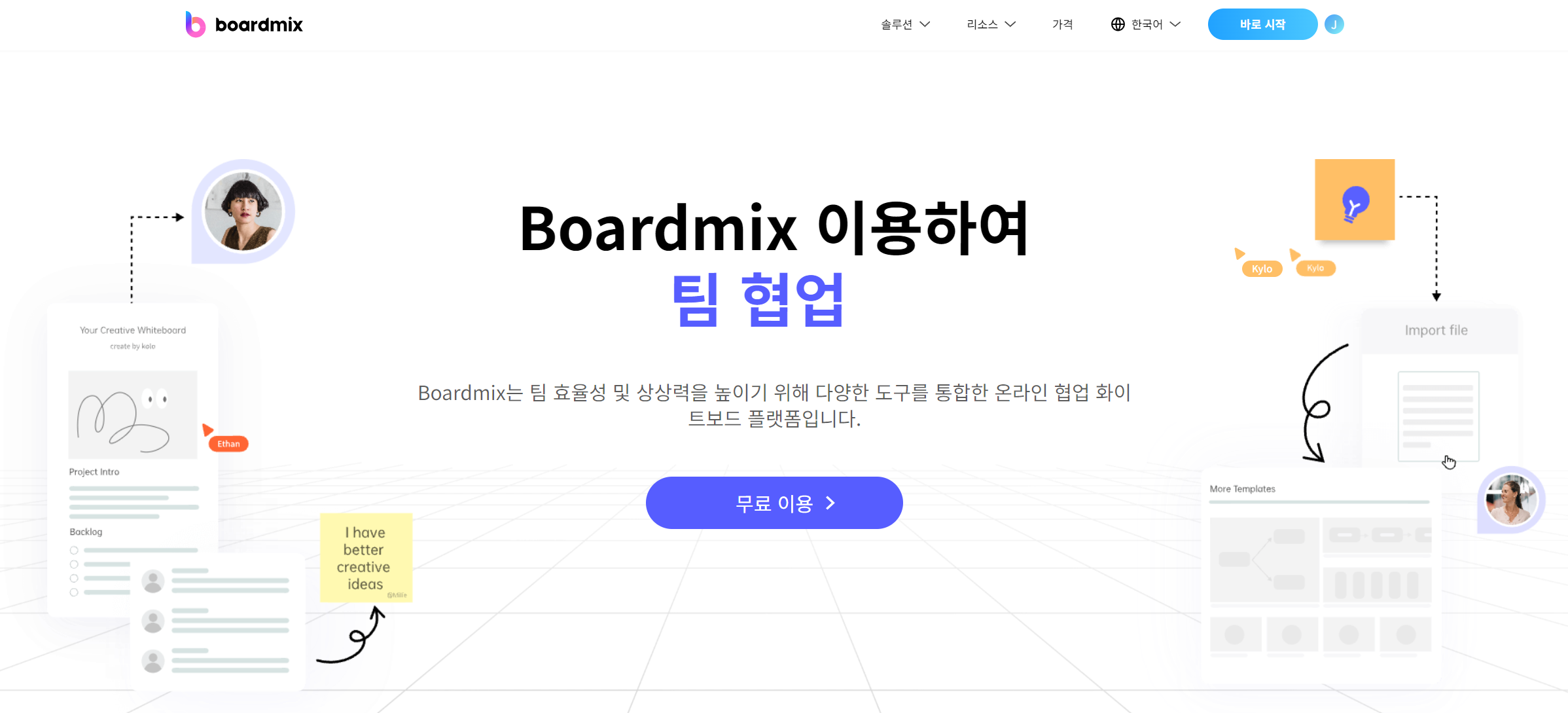
본질적으로, 혼자 또는 소규모 팀과 함께 일하고 친숙한 인터페이스를 선호한다면 PowerPoint가 이동 도구가 될 것입니다. 그러나 여러 위치에 걸쳐 분산되어 있는 대규모 팀과 협업하고 더 고급 기능이 필요한 경우 보드믹스를 고려할 가치가 있습니다.








![[2023년] 프로젝트 관리를 위해 칸반 툴 Top7](https://cms.boardmix.com/images/kr/articles/cover/top7-kanban-tools-for-project-management.png)




